Folosirea eGPU-ului Blackmagic cu un computer Mac
eGPU-urile Blackmagic și Blackmagic Pro sunt procesoare grafice externe care adaugă putere grafică unui computer Mac pentru fluxuri de lucru de aplicații profesioniste, jocuri, creare de realitate virtuală (VR) și altele.
eGPU-urile Blackmagic și Blackmagic Pro au nevoie de un computer Mac cu procesor Intel.

Create în strânsă colaborare cu Apple, eGPU-urile BlackMagic și BlackMagic Pro de la Blackmagic Design permit fluxuri de lucru accelerate profesioniste pentru aplicații, jocuri mai fluente și crearea de conținut de realitate virtuală (VR) realist pe computere Mac.
Specificații tehnice
eGPU-ul Blackmagic include un procesor grafic Radeon Pro 580 cu 8 GB de memorie DDR5, conferind computerului Mac conectat performanțe grafice similare celor ale unui computer high-end iMac de 27 de inchi.
eGPU-ul Blackmagic Pro include un procesor grafic Radeon RX Vega 56 cu 8 GB de memorie HBM2. Acest lucru conferă computerului Mac conectat performanțe grafice similare cu cele ale unui computer iMac Pro.
În afară de sporirea performanțelor grafice, ambele eGPU-uri Blackmagic furnizează 85 W de putere de încărcare computerelor MacBook Air și MacBook Pro.
eGPU-ul Blackmagic are trei porturi pentru conectarea de dispozitive de afișare și accesorii pentru realitate virtuală (VR):
2 porturi Thunderbolt 3 (USB-C)
4 porturi USB 3.0
1 port HDMI 2.0
eGPU-ul Blackmagic Pro are aceste porturi:
2 porturi Thunderbolt 3 (USB-C)
4 porturi USB 3.0
1 port HDMI 2.0
1 port DisplayPort 1.4
Cerințe de sistem
eGPU-ul Blackmagic este compatibil cu orice computer Mac cu procesor Intel și porturi Thunderbolt 3 pe care rulează macOS High Sierra 10.13.5 sau o versiune ulterioară. eGPU-ul Blackmagic Pro are nevoie de un computer Mac cu procesor Intel și porturi Thunderbolt 3 pe care rulează macOS Mojave 10.14.1 sau o versiune ulterioară.
Dacă ai un computer Mac mini (2018) sau Mac Pro (2019) cu FileVault activat, asigură-te că ai conectat afișajul principal direct la computer în timpul inițializării. După ce te conectezi și vezi desktopul macOS, poți să deconectezi afișajul de la computer și să-l conectezi la eGPU-ul Blackmagic.
Pentru a conecta Apple Pro Display XDR la eGPU-ul Blackmagic sau la eGPU-ul Blackmagic Pro, asigură-te că dispozitivul Mac folosește sistemul macOS Catalina 10.15.2 și că eGPU-ul are cel mai recent firmware.
Iată cum să actualizezi firmware-ul eGPU-ului:
Accesează site-ul web Blackmagic.
Selectează familia de produse „DaVinci Resolve, Fusion și BlackMagic eGPU”.
Descarcă și instalează cel mai nou firmware pentru eGPU-ul tău.
Conectarea și utilizarea eGPU-ului Blackmagic
Atunci când conectezi eGPU-ul Blackmagic sau Blackmagic Pro la computerul Mac cu un cablu Thunderbolt 3 (USB-C), apare eGPU, indicând că eGPU-ul este pregătit pentru utilizare.
eGPU-ul BlackMagic accelerează automat grafica din aplicațiile bazate pe interfața Metal de la Apple pe afișaje externe și dispozitive conectate la eGPU. Poți folosi instrumentul Monitor activitate pentru a confirma că eGPU-ul este folosit:
Deschide Monitor activitate, care este în dosarul Utilitare din Aplicații.
Alege Fereastră > Istoric GPU. Se afișează un grafic care prezintă activitățile GPU-ului intern al computerului și ale eGPU-ului Blackmagic.
Pentru a deconecta eGPU-ul Blackmagic, folosește pentru a deconecta în siguranță eGPU-ul de la computerul Mac înainte de deconectarea cablului.
Folosirea opțiunii „Preferă GPU extern”
Începând cu macOS Mojave 10.14, poți activa opțiunea „Preferă GPU extern” în panoul Obține informații al unei aplicații specifice din Finder. Această opțiune permite eGPU-urilor Blackmagic și Blackmagic eGPU Pro să accelereze aplicații pe orice afișaj conectat la computerul Mac – inclusiv afișaje integrate în computerul Mac:
Dacă aplicația este deschisă, închide-o.
Selectează aplicația în Finder. Majoritatea aplicațiilor sunt în dosarul Aplicații. Dacă deschizi aplicația dintr-un alias sau un program de lansare, fă Control-clic pe pictograma aplicației și selectează Afișează originalul în meniul pop-up. Apoi selectează aplicația originală.
Apasă Command-I pentru a se afișa fereastra de informații a aplicației.
Bifează caseta de selectare de lângă opțiunea „Preferă GPU extern”.
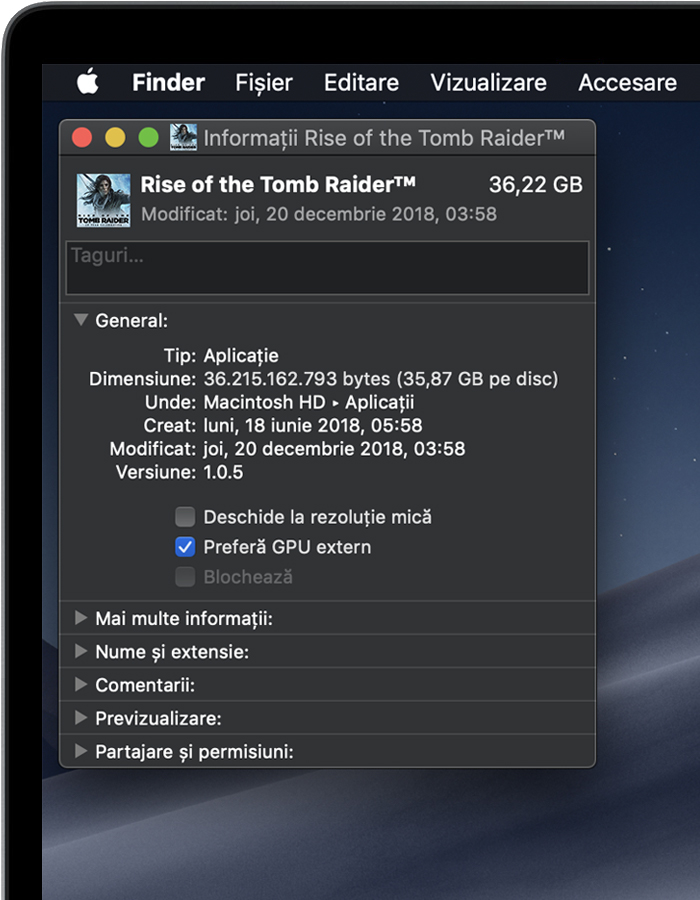
Deschide aplicația pentru a o utiliza cu eGPU-ul.
Află mai multe despre folosirea eGPU-urilor cu un computer Mac.
Află mai multe
Actualmente, macOS nu acceptă eGPU-uri în Windows utilizând Boot Camp sau atunci când computerul Mac este în Recuperare macOS, la loginul în FileVault sau la instalarea de actualizări de sistem.
Informațiile despre produsele care nu sunt fabricate de Apple sau despre site-urile web independente care nu sunt controlate sau testate de Apple sunt furnizate fără recomandare sau aprobare. Apple nu își asumă nicio responsabilitate în ceea ce privește selectarea, funcționarea sau utilizarea site-urilor web sau produselor de la terți. Apple nu face niciun fel de declarații privind acuratețea sau fiabilitatea site-urilor web terțe. Contactează furnizorul acestor produse pentru a obține mai multe informații.